Содержание:
Зачастую, при использовании популярного видеоредактора Sony Vegas, у пользователя может возникнуть проблема с открытием видеозаписей некоторых форматов. Наиболее часто ошибка возникает при попытке открыть видеофайлы форматов *.avi или *.mp4. Давайте попытаемся разобраться с этой проблемой.
Как открыть *.avi и *.mp4 в Сони Вегас
Загрузка кодеков
Проблема, что Sony Vegas не открывает *.avi и *.mp4 может быть в том, что на вашем компьютере не установлены необходимые для работы кодеки. В таком случае просто скачайте K-Lite Codec Pack. Или же, если у вас уже установлен этот кодек, то попробуйте обновить его.
Скачать K-Lite Codec Pack бесплатно
Также вам необходим проигрыватель Quick Time последней версии.
Работа с библиотеками
Способ 1
Наиболее частая причина того, что *.avi не открывается – отсутствие или неисправность необходимой библиотеки aviplug.dll.
- Скачайте необходимую библиотеку и разархивируйте ее.
- Теперь перейдите в папку, куда установлена программа и переместите туда скачанный файл.
C:/Program Files/Sony/Vegas Pro13/FileO Plug-Ins/aviplag
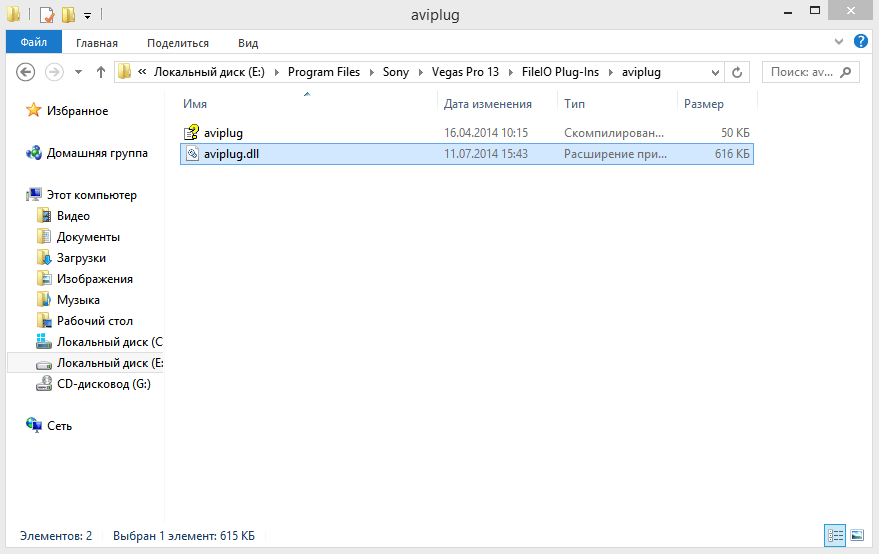
Обязательно скопируйте и сохраните библиотеку, которую вы найдете по указанному пути. Потому что может быть, что новая библиотека не сработает и необходимо будет вернуть старую.
Способ 2
Перед началом работы с библиотеками проверьте, все ли кодеки из пункта «Загрузка кодеков» есть у вас в наличии. Если да, то приступим.
Обязательно сохраняйте все библиотеки. Есть вероятность, что после изменения библиотек, редактор вообще не запустится. В таком случае придется возвращать все, как было.
- В папке, где установлена программа, найдите файл compoundplag.dll и удалите его, предварительно скопировав.
C:/Program Files/Sony/Vegas Pro13/FileO Plug-Ins/compoundplug - Теперь найдите файл qt7plud.dll по указанному ниже пути и скопируйте его.
C:/Program Files/Sony/Vegas Pro13/FileO Plug-Ins/qt7plug - Вернитесь в папку
C:/Program Files/Sony/Vegas Pro13/FileO Plug-Ins/compoundplugи вставьте туда скопированную библиотеку.
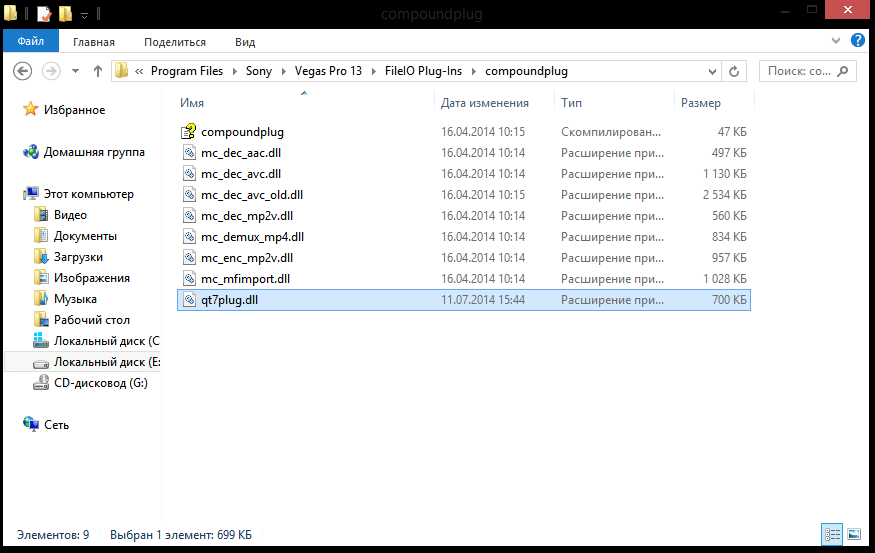
Удаление кодеков
А может быть наоборот – ваши видео-кодеки несовместимы с Sony Vegas. В таком случае необходимо удалить все кодеки.
Конвертация видео в другой формат
Если вы не хотите разбираться в причинах ошибки или же ничего из вышеуказанного не помогло, то можно просто конвертировать видео в другой формат, который точно будет работать в Сони Вегас. Таким же образом вы можете уладить проблему, если Sony Vegas не открывает *.mp4. В таком случае вы можете использовать конвертер Format Factory.
Скачать Format Factory бесплатно
Да, причин почему Sony Vegas не открывает avi может быть множество и решений также может быть множество. Мы рассмотрели наиболее популярные способы решений и надеемся, что смогли вам помочь.
 lumpics.ru
lumpics.ru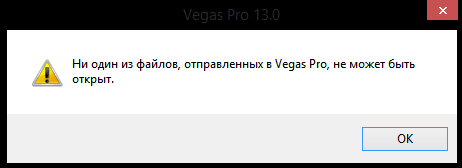
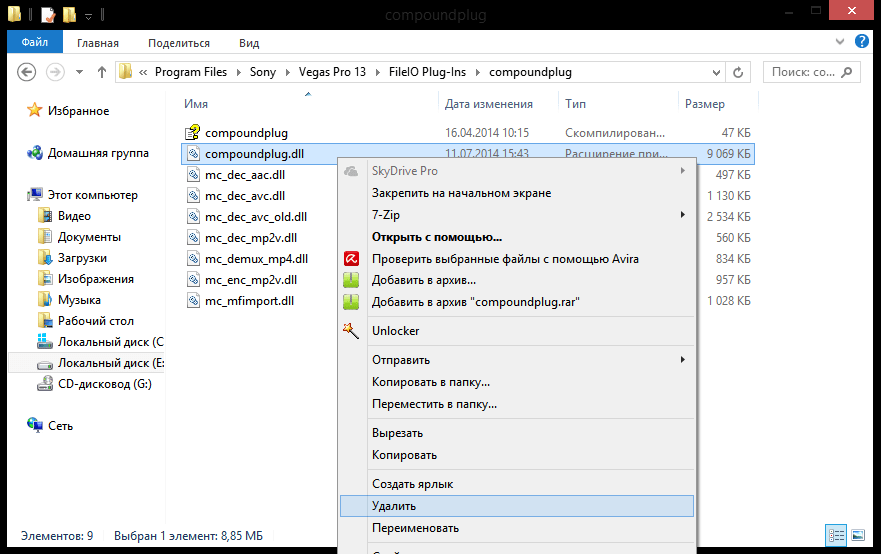
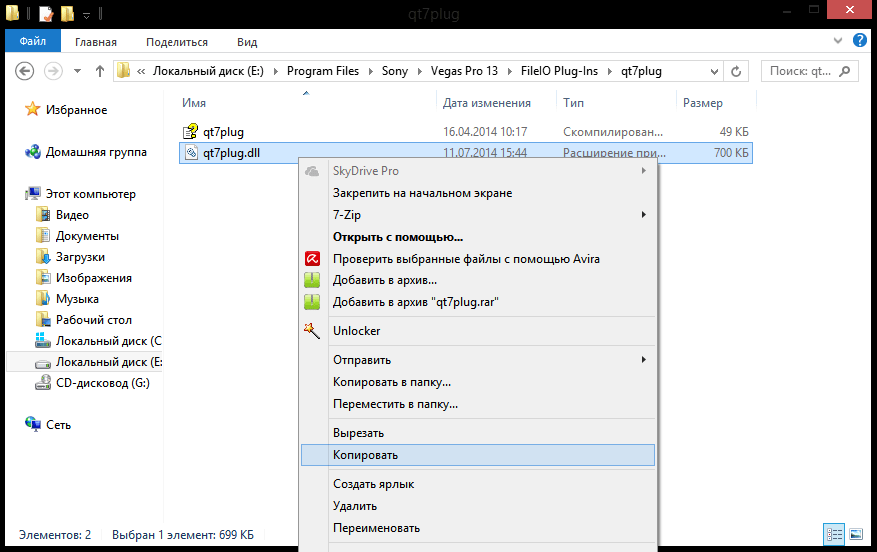




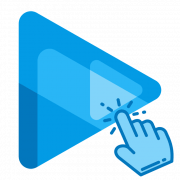
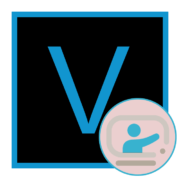
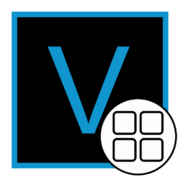
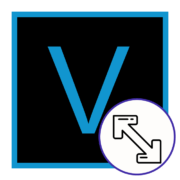
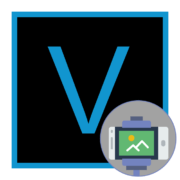
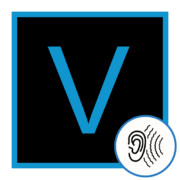
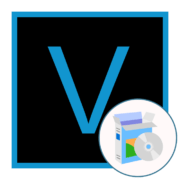
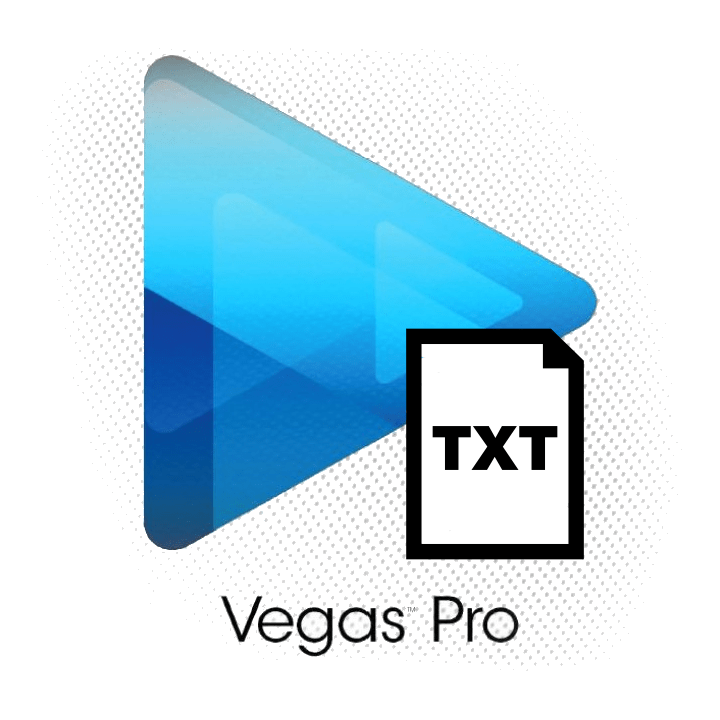
У меня не получилось сделать по этой инструкции! Но я сам решил эту проблему, вот видео https://www.youtube.com/watch?v=jLSi5YCnrmc
Ну и вдруг понадобится, утсановочка хороших программ ( Vegas Pro, Affter Effects, CINEMA 4D и PhotoShop )
https://www.youtube.com/watch?v=8vUNgvF9EBE
Не помогло. Абсолютно никак. Ни один метод.